หลายคนคงเคยเจอปัญหา Face ID ใช้ไม่ได้บน iPhone ของตัวเองใช่ไหม? มันอาจจะทำให้คุณรู้สึกไม่สะดวกสบายในการใช้งานโทรศัพท์ เพราะต้องใช้รหัสผ่านทุกครั้งที่ปลดล็อก หรือแม้กระทั่งต้องหาวิธีแก้ปัญหาที่จะทำให้ Face ID ไม่พร้อมใช้งาน กลับมาใช้ได้อีกครั้ง การที่ Face ID ไม่ทำงานอาจเกิดจากหลายสาเหตุ เช่น การตั้งค่าผิดพลาด หรือแม้กระทั่งปัญหาด้านฮาร์ดแวร์ ที่ทำให้ระบบตรวจจับใบหน้าของคุณไม่สามารถทำงานได้ตามปกติ
การที่ Face ID ไม่พร้อมใช้งานอาจเกิดขึ้นได้จากหลายสาเหตุ ซึ่งในบทความนี้เราจะพาคุณไปหาคำตอบเกี่ยวกับสาเหตุที่ทำให้ Face ID ของคุณไม่สามารถทำงานได้ พร้อมกับวิธีการแก้ไขที่สามารถทำได้ง่าย ๆ ที่บ้าน หรือหากจำเป็นอาจต้องขอความช่วยเหลือจากฝ่ายบริการลูกค้าของ Apple ก็ได้

สารบัญ [ซ่อน]
ส่วนที่ 1: สาเหตุทั่วไปของ Face ID ใช้ไม่ได้
ปัญหา Face ID ใช้ไม่ได้ นั้นมักเกิดขึ้นกับโทรศัพท์ทุกรุ่น ไม่ว่าจะเป็นโทรศัพท์รุ่นไหนก็เจอปัญหานี้ได้ทั้งนั้น ซึ่งปัญหานั้นอาจเกิดจากข้อผิดพลาดเล็ก ๆ น้อย ๆ ไปจนถึงปัญหาที่ยุ่งยาก โดยเราขอยกตัวอย่างปัญหามาดังต่อไปนี้
1 กล้องไม่พร้อมใช้งาน อาจมีอะไรบังกล้องอยู่
เช่น ฝุ่น, เคสกันรอย, ฟิล์มกันรอย เป็นต้น เมื่อปิดเลนส์แล้ว จะทำให้การจดจำใบหน้าของ iPhone ใช้ไม่ได้
2 ไม่สามารถตรวจจับใบหน้าได้ครบถ้วน
Face ID อาศัยตา จมูก และปากของผู้ใช้ในการระบุตัวตน ดังนั้นหากมีสิ่งใดบังส่วนเหล่านี้ (เช่น หน้ากาก) หรือใบหน้าไม่ได้หันเข้าหากล้อง Face ID ก็จะไม่ทำงานทันที!
3 มีปัญหากับระบบฮาร์ดแวร์ภายในเครื่อง
เมื่อตกหรือแช่น้ำจะยิ่งเพิ่มโอกาสที่ Face ID จะพัง เพราะชิ้นส่วนภายในโทรศัพท์ไม่สามารถใช้งานได้ตามปกติอีกต่อไป หากโทรศัพท์แช่น้ำหรือตกจากที่สูงจะดึงดูดความสนใจของคุณ
4 ไม่ได้อัปเดตระบบปฏิบัติการให้เป็นเวอร์ชั่นที่พร้อมใช้งาน
ซอฟต์แวร์ระบบเวอร์ชันล่าสุดเท่านั้นที่สามารถรองรับการทำงานต่างๆ ได้อย่างเต็มที่ หากโทรศัพท์มือถือของคุณไม่ได้อัปเดตเป็นเวอร์ชันล่าสุด จะทำให้ Face ID ใช้ไม่ได้ ในการใช้งานประจำวัน คุณควรตรวจสอบอยู่เสมอว่าระบบโทรศัพท์มือถือของคุณ ได้รับการปรับปรุงเวอร์ชั่นล่าสุดแล้ว

ส่วนที่ 2: วิธีที่แก้ไข Face ID ไม่พร้อมใช้งาน
เมื่อ Face ID ไม่พร้อมใช้งาน และคุณจำรหัสปลดล็อกเครื่องไม่ได้ วิธีเดียวที่คุณจะสามารถปลดล็อกไอโฟน โดยไม่ต้องทำให้เครื่องเป็นเครื่องจากโรงงานคือ iMyFone LockWiper สุดยอดแอปพลิเคชั่น ที่ช่วยให้การปลดล็อกไอโฟนเป็นเรื่องง่าย
ฟังก์ชั่นของ iMyFone LockWiper
- สามารถปลดล็อก iPad , iPhone , iPod โดยไม่ต้องอาศัยรหัสผ่าน
- รองรับระบบ iOS เวอร์ชั่นล่าสุด และสามารถใช้งานได้กับอุปกรณ์ iOS ทั้งหมด
- สามารถปลดล็อกรหัสผ่านของ iPhone อย่างง่ายดาย ด้วย 3 ขั้นตอนเพียงเท่านั้น
- เป็นแอปพลิเคชั่นที่ปลอดภัย สามารถปลดล็อครหัสผ่าน iPhone ด้วยตนเองได้ที่บ้าน
- วิธีแก้ปัญหาเพียงคลิกเดียวเพื่อลืม Apple ID, วิธีลบบัญชี iCloud, ลืมรหัสผ่าน iPhone และปัญหาอื่น ๆ
ขั้นตอนการแก้ไขปัญหา Face ID ไม่พร้อมใช้งาน
ขั้นตอนที่ 1ดาวน์โหลดแอปพลิเคชั่นลงบนคอมพิวเตอร์ เปิดแอปและเลือกโหมด “ปลดล็อกรหัสผ่านหน้าจอ” จากนั้นคลิก “เริ่ม”
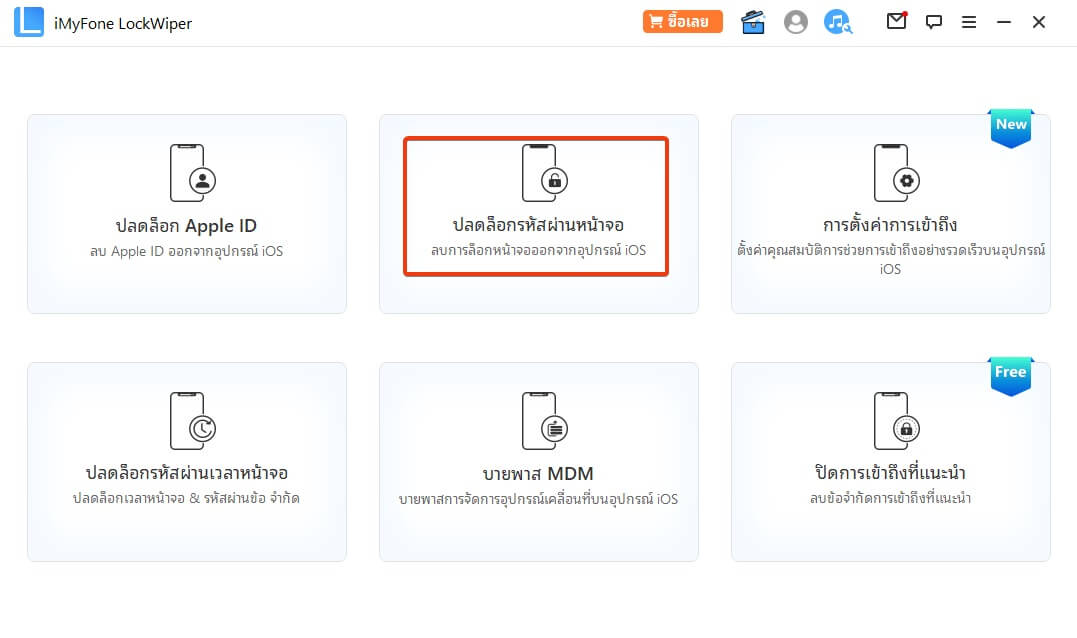
ขั้นตอนที่ 2เชื่อมต่ออุปกรณ์ iOS ที่ต้องการปลดล็อกเข้ากับคอมพิวเตอร์ด้วยสาย USB คลิก “ถัดไป”
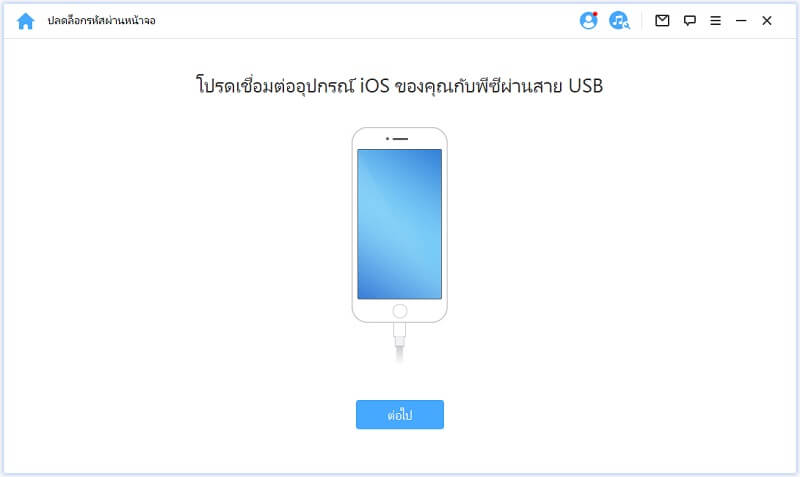
ขั้นตอนที่ 3รอให้แอปตรวจสอบรุ่นอุปกรณ์ จากนั้นดาวน์โหลดเฟิร์มแวร์ จากนั้นเลือกเฟิร์มแวร์ที่ต้องการ รอสักครู่ให้ระบบดาวน์โหลดให้เรียบร้อย

ขั้นตอนที่ 4 เมื่อขั้นตอนการตรวจสอบเสร็จเรียบร้อยให้คลิก “เริ่ม” และรออีกสักครู่
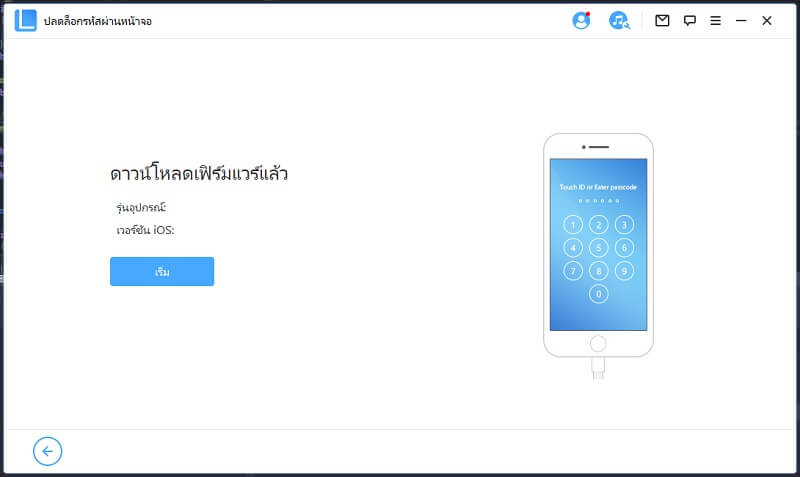
ขั้นตอนที่ 5 คลิก “ปลดล็อก” ทำตามคำแนะนำต่าง ๆ และอุปกรณ์ของคุณจะเข้าสู่ระบบกู้คืนทันที ทำตามขั้นตอนเรื่อย ๆ ก็เป็นอันเสร็จเรียบร้อย
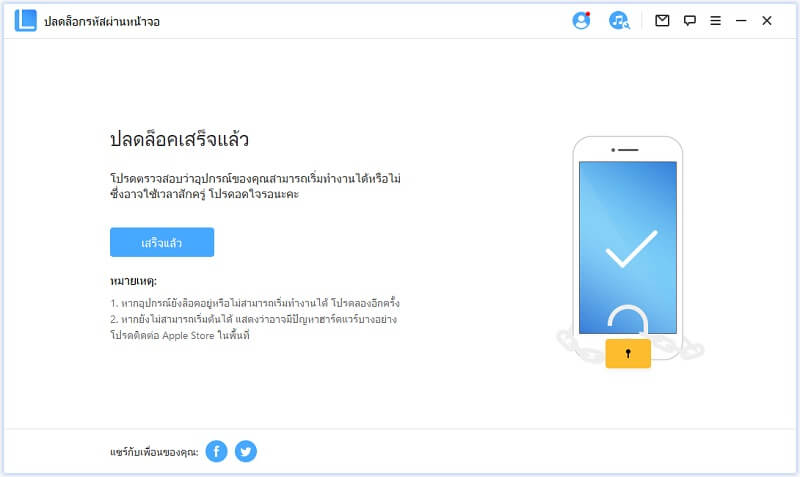
ส่วนที่ 3: วิธีทั่วไปที่แก้ปัญหา Face ID ใช้ไม่ได้
สำหรับผู้ที่ยังไม่ต้องการใช้ขั้นตอนของแอปพลิเคชั่น iMyFone LockWiper เพื่อแก้ไขปัญหา Face ID ใช้ไม่ได้ เรามีวิธีแก้ไขง่าย ๆ มาแนะนำ สามารถใช้แก้ปัญหาพื้นฐานได้อย่างง่ายดาย
1 นำสิ่งที่ปิดกั้นเลนส์ออก
บางครั้งปัญหา Face ID ไม่พร้อมใช้งาน อาจเกิดจากการมีอะไรมาปิดกั้นเลนส์ที่ใช้สแกนหน้า ให้นำผ้าสะอาดมาเช็ดบริเวณนั้นแล้วลองสแกนใหม่

2 ตรวจสอบให้แน่ใจว่าไม่ได้ปกปิดใบหน้า
ระบบ Face ID จะใช้ไม่ได้ในทันที หากไม่สามารถจับจุดต่าง ๆ บนใบหน้าได้อย่างชัดเจน หากคุณมีผมปิดหน้า ใส่หน้ากากอนามัย หรืออาจใส่แว่นดำ ให้ถอดทั้งหมดเปิดหน้าให้โล่งมากที่สุดเท่าที่จะทำได้

3 ตรวจสอบสำหรับการอัพเดต
การไม่อัพเดตอุปกรณ์ตามวงรอบ เป็นอีกหนึ่งข้อเสียที่ทำให้ระบบ Face ID ไม่พร้อมใช้งาน โดยปัญหานี้แก้ไขไม่ได้ยากอย่างที่หลายคนกังวล คุณเพียงต้องคอยหมั่นอัปเดตระบบ iOS ให้เป็นเวอร์ชั่นล่าสุดอยู่เสมอเพียงเท่านั้น โดยสามารถตรวจสอบได้ง่าย ๆ ด้วยวิธี
- ไปที่เมนู“การตั้งค่า” > “ทั่วไป” > “รายการอัปเดตซอฟต์แวร์”
- เมื่อมีแจ้งเตือนให้อัพเดต คุณสามารถอัปเดตได้ทันทีโดยเลือกที่ “ดาวน์โหลดและติดตั้ง”
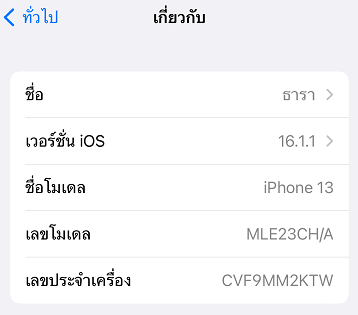
หากคุณต้องการอัปเดต โปรดทำตามขั้นตอนด้านล่างเพื่ออัปเดต
สำรองข้อมูลโทรศัพท์ของคุณด้วย iCloud หรือคอมพิวเตอร์ก่อน > เสียบสายไฟและเชื่อมต่อกับ Wi-Fi
ไปที่ [การตั้งค่า] > [ทั่วไป] > [การอัปเดตซอฟต์แวร์] > [ติดตั้งเดี๋ยวนี้]
ในบางกรณี คุณจะเห็น [ดาวน์โหลดและติดตั้ง] ให้คลิกและป้อนรหัสผ่านเพื่อเริ่มดาวน์โหลดและติดตั้งซอฟต์แวร์โดยอัตโนมัติ

4 ตรวจสอบการตั้งค่า Face ID และรีสตาร์ท iPhone
หากวิธีที่ 3.1-3.3 ไม่สามารถแก้ไขปัญหา Face ID ใช้ไม่ได้ ให้กับคุณได้ตามต้องการ เราแนะนำให้คุณตรวจสอบการตั้งค่า Face ID ของอุปกรณ์ของคุณ หากปกติทั้งหมดแตะก็ยังไม่สามารถใช้ Face ID ได้ เราแนะนำให้ใช้เมนู “รีเซ็ต Face ID” ก็อาจทำให้ปัญหาต่าง ๆ แก้ไขได้ในทันที
- ไปที่เมนู“การตั้งค่า” > “Face ID และรหัส”
- ตรวจสอบได้ตั้งค่า Face ID หรือไม่ และคุฟังก์ชั่นทำงานร่วมกับ Face ID เปิดอยู่
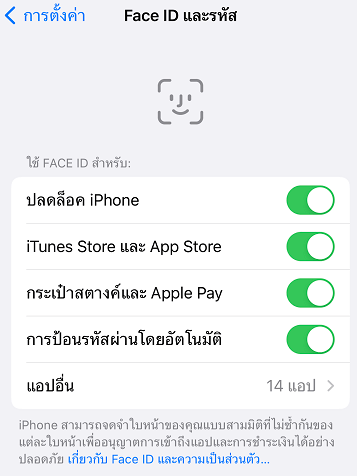
หากคุณต้องการให้ iPhone จดจำใบหน้าใหม่ โปรดทำตามขั้นตอนด้านล่าง
ไปที่ "การตั้งค่า" > " Face ID และหัสผ่าน" > "ตั้งค่ารูปลักษณ์อีกแบบ" เพื่อเพิ่มหรือแก้ไขใบหน้าที่รู้จัก
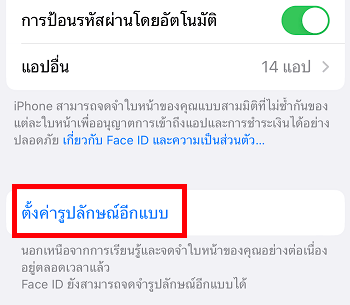
หากคุณต้องการเพิ่ม Face ID สำหรับการสวมหน้ากาก โปรดทำตามขั้นตอนด้านล่าง
รุ่นที่ใช้งานได้: iPhone 12, iPhone 13, iPhone 14
ไปที่ "การตั้งค่า" > "Face ID และหัสผ่าน" เลื่อนลงและเปิด "Mask Face ID" เพื่อตั้งค่า Mask Face ID
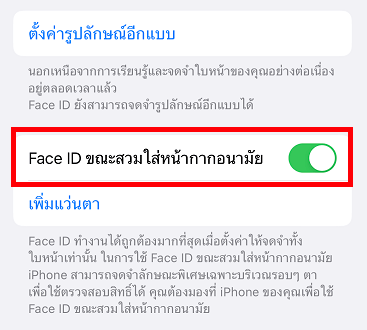
ส่วนที่ 4: คำถามที่พบบ่อยเกี่ยวกับ Face ID ใช้ไม่ได้
การซ่อมแซมการทำงานผิดปกติของ Face ID มีค่าใช้จ่ายเท่าใด
หากต้องการซ่อมโทรศัพท์เพื่อแก้ปัญหา Face ID ใช้ไม่ได้ ราคาในไทยจะอยู่ที่ราว ๆ 2,000 – 5,000 บาท ขึ้นอยู่กับว่าอุปกรณ์ของคุณเป็นรุ่นอะไร
วิธีเปิดใช้งาน Face ID
ไปที่เมนู “ตั้งค่า” > “Face ID และรหัส” ตั้งค่าเมนูที่คุณต้องการให้รองรับการใช้งาน Face ID > สแกนใบหน้ากับมือถือเพื่อเปิดการใช้งาน Face ID
สรุป
ปัญหา Face ID ใช้ไม่ได้ ไม่ได้แก้ไขยากเลยใช่ไหมครับ เรามีวิธีมาแนะนำคุณครบทุกกระบวนการแล้วในบทความนี้ และสำหรับผู้ที่มีปัญหาเกี่ยวกับการปลดล็อกอุปกรณ์ iOS ไม่ได้ ไม่ว่าจะด้วยวิธีใดก็ตาม เราขอแนะนำ iMyFone LockWiperแอปพลิเคชั่นที่มาช่วยให้คุณปลดล็อกอุปกรณ์ของคุณอย่างรวดเร็ว ง่ายดาย แถมยังปลอดภัยกับอุปกรณ์ของคุณอีกด้วย

